微信小游戏开发文档-小游戏转发开放能力开发教程
2018-10-26 19:22 更新
转发
用户在使用微信小游戏过程中,可转发消息给其他用户或群聊。
转发菜单
点击右上角按钮,会弹出菜单,菜单中的“转发”选项默认不展示。通过 wx.showShareMenu() 和 wx.hideShareMenu() 可动态显示、隐藏这个选项。
被动转发
用户点击右上角菜单中的“转发”选项后,会触发转发事件,如果小游戏通过 wx.onShareAppMessage() 监听了这个事件,可通过返回自定义转发参数来修改转发卡片的内容,否则使用默认内容。
wx.onShareAppMessage(function () {
// 用户点击了“转发”按钮
return {
title: '转发标题'
}
})
主动转发
游戏内可通过 wx.shareAppMessage()接口直接调起转发界面,与被动转发类似,可以自定义转发卡片内容。
wx.shareAppMessage({
title: '转发标题'
})
使用 Canvas 内容作为转发图片
如果不指定转发图片,默认会显示一个小程序的 logo。如果希望转发的时候显示 Canvas 的内容,可以使用 Canvas.toTempFilePath() 或 Canvas.toTempFilePathSync() 来生成一张本地图片,然后把图片路径传给 imageUrl 参数。
转发出来的消息卡片中,图片的最佳显示比例是 5:4。
wx.onShareAppMessage(function () {
return {
title: '转发标题',
imageUrl: canvas.toTempFilePathSync({
destWidth: 500,
destHeight: 400
})
}
})
withShareTicket 模式
通过 wx.updateShareMenu 接口可修改转发属性。如果设置 withShareTicket 为 true ,会有以下效果
- 选择联系人的时候只能选择一个目标,不能多选
- 消息被转发出去之后,在会话窗口中无法被长按二次转发
- 消息转发的目标如果是一个群聊,则
- 会在转发成功的时候获得一个
shareTicket - 每次用户从这个消息卡片进入的时候,也会获得一个
shareTicket,通过调用 wx.getShareInfo() 接口传入shareTicket可以获取群相关信息
- 会在转发成功的时候获得一个
修改这个属性后,同时对主动转发和被动转发生效。
// 设置 withShareTicket: true
wx.updateShareMenu({
withShareTicket: true
})
以上内容是否对您有帮助:


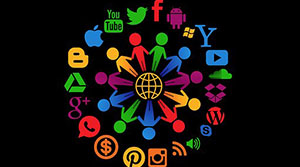


更多建议: